WAN微型端口(网络监视器)出现黄色叹号解决办法
无线网络处有感叹号连不上网处理方法

现在什么网络最流行呢?大家一定都知道的,那就是无线网络。
现在不管是办公还是娱乐,不管是公司还是家用,如今无线网才是主流的连接网络的方式。
经常使用无线网的朋友,应该都有遇到过一种情况,那就是右下角的无线网络连接莫名其妙的出现了个黄色的感叹号。
这种问题,其实就是网络受限或者是网络无法连接。
今天就来解决和分析相关的情况。
当网络连接出现了问题,该怎么样更好的解决。
具体的办法如下。
如上图,出现的情况就是像如图那样的。
我们先判断先是无线网络的问题,还是网线的问题。
解决办法如下:
首先我们会想到的就是看是不是路由器的问题导致的,那我们就先拔掉无线路由器的电源,大概等待一分钟左右,然后再次接通电源,重启无线路由器,之后我们再看看无线网络是否可用。
如果能够使用,这当然不用说明,那肯定就是路由器的小错误。
不过这种情况的话,也是很少发生的。
如果重启路由器还不能解决问题的话,那就是看其他的问题了。
推荐:win7旗舰版 /win7/
好好检查下网线与路由器的连接是否是完好的。
如果有无线网络信号,但却没有网络资源,这最大的可能就是这个造成的。
我们登录到路由器管理界面上,检查路由器内部拨号是不是正常,通常我们登录路由器管理界面,在底部即可看到路由器运行状态,如下图:
从图上我们就可以很好的看出来,当前的连接状态是不正常的。
如果线路正常,路由器也正常,那当然我们要考虑下是不是网络运营商的问题了。
可以打电话咨询下。
无线网络不行的话,那就直接拉条线,插上去看看能否正常的上网,如果能的话,那就是无线路由器的问题或者是无线功能出现了问题。
电脑网络连接显示感叹号无法正常上网怎么办
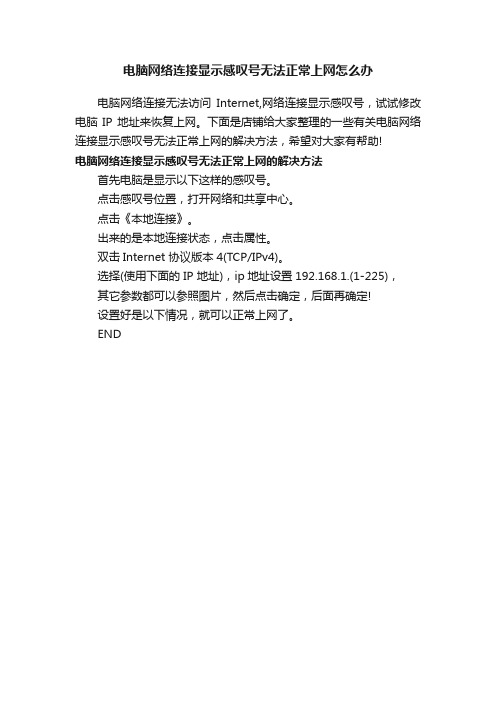
电脑网络连接显示感叹号无法正常上网怎么办
电脑网络连接无法访问Internet,网络连接显示感叹号,试试修改电脑IP地址来恢复上网。
下面是店铺给大家整理的一些有关电脑网络连接显示感叹号无法正常上网的解决方法,希望对大家有帮助!
电脑网络连接显示感叹号无法正常上网的解决方法
首先电脑是显示以下这样的感叹号。
点击感叹号位置,打开网络和共享中心。
点击《本地连接》。
出来的是本地连接状态,点击属性。
双击Internet 协议版本4(TCP/IPv4)。
选择(使用下面的 IP 地址),ip地址设置192.168.1.(1-225),
其它参数都可以参照图片,然后点击确定,后面再确定!
设置好是以下情况,就可以正常上网了。
END。
典型经验:windows8wan微型端口(网络监视器)黄色感叹号解决方法-201411_王超
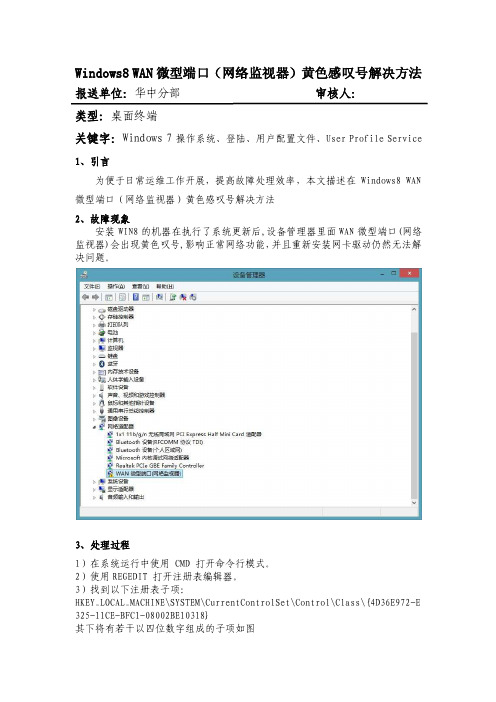
Windows8 WAN微型端口(网络监视器)黄色感叹号解决方法报送单位:华中分部审核人:类型:桌面终端关键字:Windows 7操作系统、登陆、用户配置文件、User Profile Service 1、引言为便于日常运维工作开展,提高故障处理效率,本文描述在Windows8 WAN微型端口(网络监视器)黄色感叹号解决方法2、故障现象安装WIN8的机器在执行了系统更新后,设备管理器里面WAN微型端口(网络监视器)会出现黄色叹号,影响正常网络功能,并且重新安装网卡驱动仍然无法解决问题。
3、处理过程1)在系统运行中使用 CMD 打开命令行模式。
2)使用REGEDIT 打开注册表编辑器。
3)找到以下注册表子项:HKEY_LOCAL_MACHINE\SYSTEM\CurrentControlSet\Control\Class\{4D36E972-E 325-11CE-BFC1-08002BE10318}其下将有若干以四位数字组成的子项如图4)逐个查找每个子项,找到在右侧“DriverDesc”值数据为“WAN微型端口(网络监视器)”的子项。
注意可能有多个。
5)将每个找到的子项中的“Characteristics”值数据从29修改为9。
记录下修改的四位数字项目名称.待操作完成以后还原设置.6)再打开设备管理器,将“wan微型端口“项目右击选择卸载。
7)返回注册表,将之前修改的项目还原为29。
完成操作。
下面红色字体为赠送的个人总结模板,不需要的朋友下载后可以编辑删除xx年电气工程师个人年终总结模板根据防止人身事故和电气误操作事故专项整治工作要求,我班针对现阶段安全生产工作的特点和重点,为进一步加强落实安全工作,特制定了防止人身事故和防电气误操作事故的(两防)实施细则。
把预防人身、电网、设备事故作为重点安全工作来抓,检查贯彻落实南方电网安全生产“三大规定”情况,检查(两防)执行情况,及时发现和解决存在的问题,提高防人身事故和防电气误操作事故的处理能力,从源头上预防和阻止事故的发生,使安全管理工作关口前移,从而实现“保人身、保电网、保设备”安全生产目标收到一定的效果。
电脑连网线总显示感叹号上不了网的解决方法

电脑连网线总显示感叹号上不了网的解决方法
电脑连网线总显示感叹号上不了网的解决方法
电脑连网线总显示感叹号上不了网的解决方法
大家可以看到一开始我的电脑也是连不上网的,有个讨厌的感叹号在那里很惹眼啊,下面和大家分享一下我是怎么处理的
打开控制面板的'页面,找到“查看网络状态和任务”选项,单机鼠标左键进入
进入后可以看到电脑是连接不到网络的啊,接着找到左侧的“更改适配器设置”选项,左键单击进入
进入后可以看到有“本地连接”的图标,找到选中,单击右键打开下拉菜单并单击“属性”选项
打开后我们可以看到本地连接的属性框,在其中找到“Internet 协议版本4(TCP/IPv4)”,选中后点击“属性”按钮
进入其属性框之后我们可以看到电脑一开始设置的是自动获得IP 地址,这里就是问题的症结所在,当我们在外面用公用网络时自动获得IP有可能会和别人冲突导致自己上不了网的
接着就是重点,我们要将自动获得IP地址改为使用下面的IP地址,IP地址栏填入“192.168.0.100”,最后那个100可以填0-100间的其他数字,子网掩码电脑会自动获得,默认网关填写“192.168.0.1”,这个默认网关也可以找人问清他的路由器设置的网关是什么然后填写与其一样的网关,首选DNS服务器填写“114.114.114.114”即可,然后一路按确定回去,你会发现等待个半分钟你的电脑就能上网了。
笔记本WiFi信号上有个黄色感叹号的原因和解决方法

笔记本WiFi信号上有个黄色感叹号的原因和解决方法
网友使用WiFi连接Win7笔记本的,发现任务栏通知区域无线网络图标上显示一个黄颜色小太阳。
WiFi信号黄色小太阳的问题,有可能出现两种不同的情况,一是能够联网,另一种情况无法连接无线网络。
一般和驱动程序、无线网络未断开或者路由器和猫的连线有关。
下面,我们来看下这个问题的解决办法,希望对您有所帮助。
具体方法:
第一步、电脑还能联网,说明之前连接的无线网络,没有按照正常方式下线。
重启下电脑试试看。
第二步、不能联网,说明已搜索到WiFi信号,但没有连接上,先检查下无线路由器和猫的连线是否松动。
第三步、路由器和猫没问题的话,将无线网络全部删除,让电脑重新搜索无线信号试试看。
第四步、还不能解决,估计是网卡驱动出现故障,可以去官网下载无线网卡驱动程序,重新安装。
无线网络连接得上,却出现黄色感叹号不能上网的一种解决方法

无线网络连接得上,却出现黄色感叹号不能上网路由器在客厅,电脑在房间里面。
其他人的笔记本都可以连得上无线网络,我的手机也可以连得上,但是我的台式电脑就是连不上(台式电脑上插了360随身wifi 2代作为无线网卡),我的电脑上显示无线网络的信号有3格或4格(5格为满格),但就是连不了。
要么一直显示“有限的访问权限”,要么一直显示黄色感叹号。
只有偶尔的时候,可以连得上。
我开手机流量,用手机作为热点,电脑可以连得上手机的热点。
因此,我判断360wifi是没问题的。
有时候把路由器的电源拔下来,过十几秒之后再插回去,电脑有时候也能连得上无线网络并正常上网了,但是一段时间之后,又不行了。
因此,我判断是路由器的问题。
网上查了好多的解决方法,比如自己设一个ip地址、用cmd命令提示符打一些代码等等,都没能解决。
想过拉网线、买新路由器、买中继器3个方案,一直纠结选哪个。
后来,看到了TP-LINK网站上的技术文档《为什么我的无线网卡可以搜索到信号但却无法连接?》,看到了第2点,说的是信号的问题。
感觉有点可能,于是把主机箱往外挪了挪,就挪了一点而已,看了一下电脑的无线连接,发现成功连上了!!感觉应该就是信号的问题了,正好买数位板时配了一条USB延长线,于是把360wifi插到usb延长线上,再把usb延长线插到主机箱上。
把360wifi 举高一点,我的电脑可以正常连接上wifi了,而且无线连接里还冒出了好多之前没见过的wifi信号。
以下是360wifi 直接插机箱上面和加了一条usb延长线之后并举高时,电脑搜索到的wifi信号的对比:想一想,客厅里路由器是单天线的,离房间还算有点远,还隔着墙,360随身wifi 2代加上usb 延长线之后能收到信号,也算不错了。
3代已经出来好几年了,可能接收信号更好一些。
知道了是信号的问题,解决起来就简单多了,要么拉网线、要么换更好的路由器、要么换个更好的无线网卡。
好在我用usb 延长线就可以解决,就不用破费了。
网络连接感叹号简单修复方法

网络连接感叹号简单修复方法
网络连接感叹号是指网络连接出现问题时,出现的一个感叹号的提示。
出现这种问题的原因很多,比如计算机系统设置不当、计算机网卡故障、网络中断等。
如果想解决网络连接感叹号,那么就需要采取一些简单的修复方法。
首先,要想修复网络连接感叹号,需要检查计算机系统网络设置是否正确,包括网络连接类型、IP地址、默认网关地址、DNS服务器地址等,如果设置不正确,可以尝试重新设置网络连接参数,并重启计算机,看看解决了没有。
其次,如果网络设置正确,可以检查计算机上的网卡是否工作正常,可以查看计算机上的设备管理器,看看网卡是否正常工作,如果不正常,可以尝试更新网卡驱动,或者尝试更换网卡,看看是否解决了网络连接感叹号的问题。
再次,如果网卡设置正确,则可以检查网络是否联通,比如ping一个外网的IP地址,看看是否可以正常联通,如果不能联通,则表明网络中断,可以尝试重启路由器,或者检查网线是否接触不良,或者联系网络运营商,看看是否解决了网络连接感叹号的问题。
最后,如果以上步骤都没有解决网络连接感叹号的问题,则可以尝试更新系统,将系统更新到最新的版本,有可能网络连接感叹号的问题就可以解决了。
总的来说,要想修复网络连接感叹号,需要检查计算机系统网络设置是否正确,检查计算机上的网卡是否工作正常,检查网络是否联通,如果以上步骤都没有解决问题,可以尝试更新系统,看看是否可以解决网络连接感叹号的问题。
wan微型端口有黄色叹号的故障

现象:单位的局域网网上邻居的属性里没有网络连接,在设备管理器网络适配器下有一个WAN微型端口(ip)前面有黄色叹号,PING不通局域网里的任何一台机子,也无法访问Internet。
但是,其他电脑可访问本机。
1:无法使用浏览器打开web页面,无法使用c/s的网络软件,2:可以用 \\ computer name (计算机名)来浏览网络上其他计算机的共享文档。
3:在设备管理器里面,可以看到 WAN微型端口(IP) 有个黄色的叹号!下面的做法无效:1:重新安装网卡驱动,用*.inf 文件安装无效,用setup 安装同样无效。
2:卸载网卡驱动,重新启动计算机,无效3:修复安装win2k ,无效4:重新安装WAN微型端口(IP) 驱动,从新启动计算机,无效。
5:拔掉网卡,重新换PCI插槽,且只装1块网卡,进入系统,无效6:我在这个过程中卸载过tcp/ip 协议,但是电脑没有等你卸载完全就自动重起,后来我是进了安全模式才删除了。
解决方案要解决此问题,请卸载 TCP/IP 协议,卸下第二个 WAN Miniport IP 设备,然后重新安装 TCP/IP 协议。
为此,请执行下列步骤:1. 卸载 TCP/IP 协议。
为此,请执行下列步骤:a. 在“控制面板”中,双击“网络和拨号连接”,右键单击“本地连接”,然后单击“属性”。
b. 在“此连接使用下列选定的组件”下,单击“Internet 协议 (TCP/IP)”,然后单击“卸载”c. 按照屏幕上的说明卸载 TCP/IP。
d. 在得到提示后重新启动计算机,但如果系统提示是否允许 Windows 启用一个协议时,单“否”。
2. 右键单击“我的电脑”,然后单击“属性”。
3. 单击“硬件”选项卡,然后单击“设备管理器”。
4. 在“查看”菜单上,单击“显示隐藏的设备”。
5. 在“网卡”下,应没有任何 WAN Miniport IP 设备。
如果列出了 WAN Miniport IP 设备,请继续执行以下步骤。
- 1、下载文档前请自行甄别文档内容的完整性,平台不提供额外的编辑、内容补充、找答案等附加服务。
- 2、"仅部分预览"的文档,不可在线预览部分如存在完整性等问题,可反馈申请退款(可完整预览的文档不适用该条件!)。
- 3、如文档侵犯您的权益,请联系客服反馈,我们会尽快为您处理(人工客服工作时间:9:00-18:30)。
外导致无法进入系统影响电脑数据) 2 找到以下注册表子项: HKEY_LOCAL_MACHINESYSTEMCurrentControlSe
ቤተ መጻሕፍቲ ባይዱ
tControlClass{4D36E972-E325-11CE-BFC1-08002BE10318}其 下将有若干以四位数字组成的子项如图
3 请逐个查找每个子项,找到在右侧“DriverDesc”值数据 为 “WAN微型端口(网络监视器)”的子项。注意可能有多 个。(注意一定要
完!感谢您的阅读和支持!谢谢!
猫先生 /
安装WIN8的机器在执行了系统更新后,设备管理器里面 WAN微型端口(网络监视器)会出现黄色叹号,影响正常网 络功能,如下图所示: 解决办法
:一旦出现此情况,可以通过以下方式暂时删除此项目。 1 同时按下Windows键和R键,输入REGEDIT,点确定 打开注 册表编辑器。(警告
:“注册表编辑器”使用不当可导致严重问题,可能需 要重新安装操作系统。建议提前备份注册表, 操作之前备 份好电脑重要数据,以免操作过程中出现意
细心准确查找,若将正常项目修改,可能会影响正常网络连 接使用) 4 将每个找到的子项中的“Characteristics” 值数据从29修 改
为9。记录下修改的四位数字项目名称.待操作完成以后还 原设置. 5再打开设备管理器,将”wan微型端口”项目右击选择卸载。 6 返回注册表
,将之前修改的项目还原为29。完成操作。
